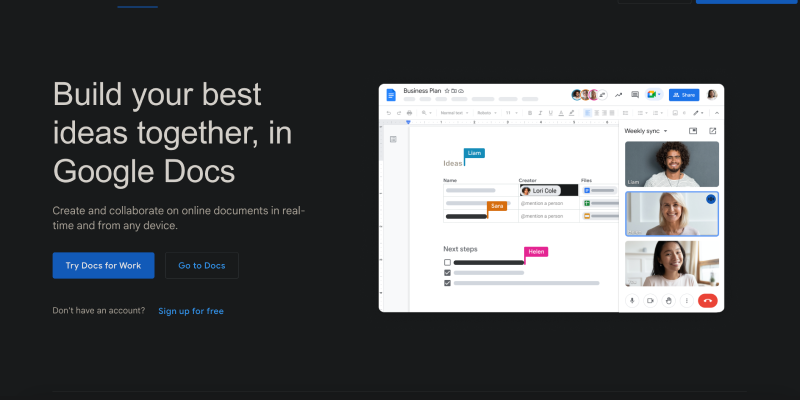Google Docs ist eine vielseitige Plattform zum Schreiben und gemeinsamen Bearbeiten von Dokumenten, Aber wussten Sie, dass Sie das Erscheinungsbild anpassen können?? In dieser ausführlichen Anleitung, Wir führen Sie durch den Prozess der Aktivierung des Dunkelmodus in Google Docs mithilfe der Dark Mode-Erweiterung. Ganz gleich, ob Sie aus ästhetischen Gründen eine dunklere Benutzeroberfläche bevorzugen oder die Belastung Ihrer Augen bei nächtlichen Schreibsitzungen verringern möchten, Der Dunkelmodus bietet eine Lösung. Sehen wir uns die Schritte zum Einrichten an.
1. Installieren der Dark Mode-Erweiterung für Google Docs
Um anzufangen, Sie müssen die Dark Mode-Erweiterung aus dem Chrome Web Store installieren. Navigieren Sie zum Shop, suchen nach „Dunkler Modus,“ und klicken „Zu Chrome hinzufügen“ um die Erweiterung zu installieren. Einmal installiert, Sie sehen ein neues Symbol in der Browser-Symbolleiste.
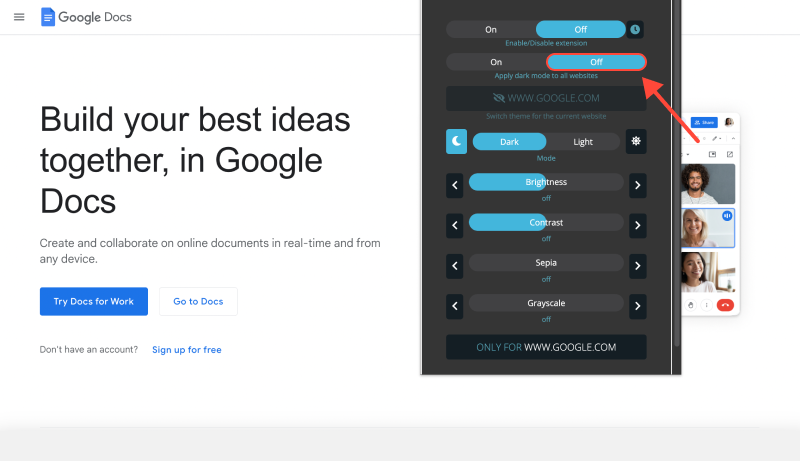
2. Aktivieren des Dunkelmodus in Google Docs
Mit installierter Dark Mode-Erweiterung, Öffnen Sie Google Docs in Ihrem Browser. Suchen Sie in der Symbolleiste nach dem Symbol für den dunklen Modus – es ähnelt normalerweise einem Mond oder einer Sonne. Klicken Sie auf dieses Symbol, um den Dunkelmodus ein- oder auszuschalten. Sie werden sofort eine Änderung im Farbschema der Google Docs-Benutzeroberfläche bemerken.
3. Anpassen der Dunkelmodus-Einstellungen
Wenn Sie Ihr Dunkelmodus-Erlebnis noch weiter anpassen möchten, Sie können dies tun, indem Sie auf das Dark Mode-Symbol klicken und auswählen „Optionen.“ Hier, Sie finden Einstellungen zum Anpassen der Helligkeit, Kontrast, und Farbinvertierung, um Ihren Vorlieben und Bedürfnissen besser gerecht zu werden.
4. Verwenden des Dunkelmodus auf verschiedenen Geräten
Der Dunkelmodus ist nicht auf Desktop-Computer beschränkt – Sie können ihn auch auf Mobilgeräten aktivieren. Installieren Sie die Dark Mode-Erweiterung aus dem Google Play Store oder dem App Store, Abhängig von Ihrem Gerät. Einmal installiert, Öffnen Sie Google Docs auf Ihrem Mobilgerät und schalten Sie den Dunkelmodus über dasselbe Symbol in der Symbolleiste um.
5. Vorteile der Verwendung des Dunkelmodus in Google Docs
- Reduzierte Augenbelastung: Der Dunkelmodus kann helfen, die Belastung der Augen zu reduzieren, insbesondere bei längeren Schreibsitzungen oder beim Arbeiten in Umgebungen mit wenig Licht.
- Verbesserte Lesbarkeit: Der dunklere Hintergrund im Dunkelmodus kann die Lesbarkeit verbessern, So können Sie sich leichter auf den Inhalt Ihres Dokuments konzentrieren.
- Energieeinsparungen: Auf Geräten mit OLED- oder AMOLED-Bildschirmen, Der Dunkelmodus kann dazu beitragen, die Batterielebensdauer zu verlängern, indem er den Stromverbrauch der Pixel reduziert.
- Anpassbare Erfahrung: Mit der Dark Mode-Erweiterung, Sie haben die Kontrolle über die Einstellungen für den Dunkelmodus, So können Sie das Erlebnis ganz nach Ihren Wünschen gestalten.
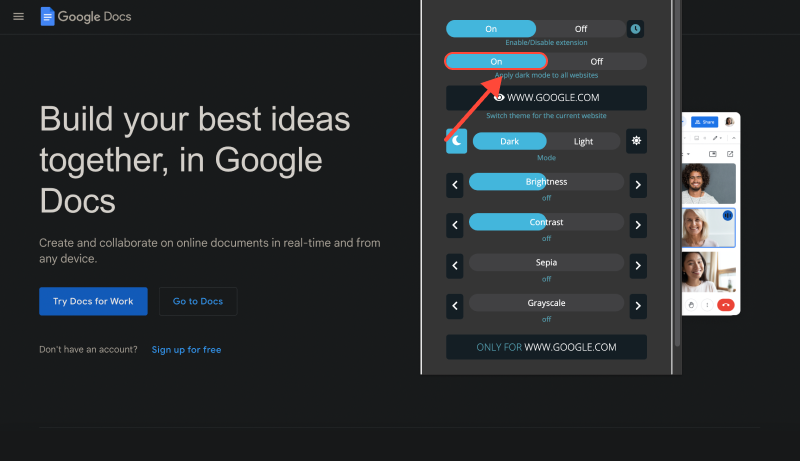
Abschluss
Die Aktivierung des Dunkelmodus in Google Docs ist eine einfache, aber effektive Möglichkeit, Ihre Schreibumgebung zu personalisieren und Ihr Gesamterlebnis zu verbessern. Egal, ob Sie bis spät in die Nacht arbeiten oder einfach eine dunklere Benutzeroberfläche bevorzugen, Der Dunkelmodus bietet eine Reihe von Vorteilen. Installieren Sie noch heute die Dark Mode-Erweiterung und genießen Sie ein komfortableres Schreiberlebnis in Google Docs.








- So aktivieren Sie den Dunkelmodus auf SoundCloud: Eine ausführliche Anleitung
- So deaktivieren Sie den Dunkelmodus in Google Docs: Vollständiger Leitfaden
- Dunkler Modus von Firefox
- So aktivieren Sie den Dark Mode in Roblox mit der Dark Mode Extension
- Entdecken Sie die dunkle Seite von YouTube: So beheben Sie das Problem, dass der Dunkelmodus nicht funktioniert